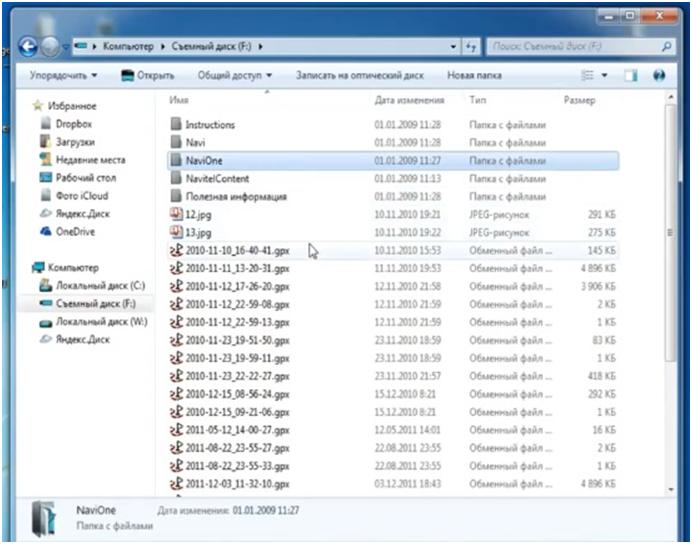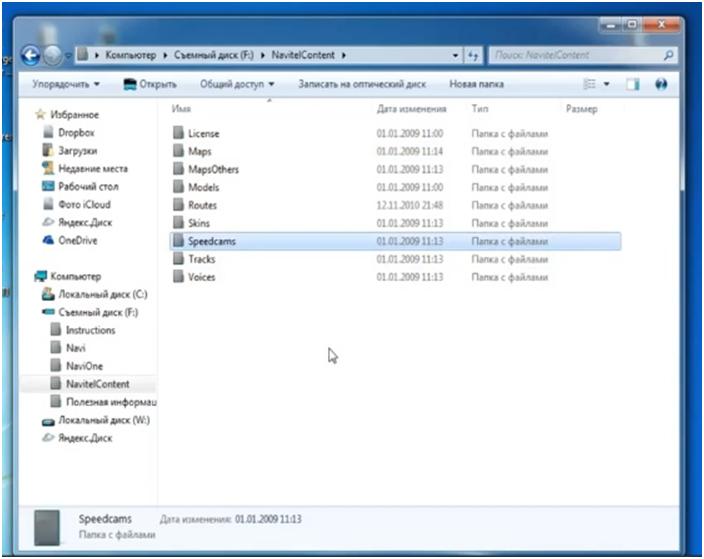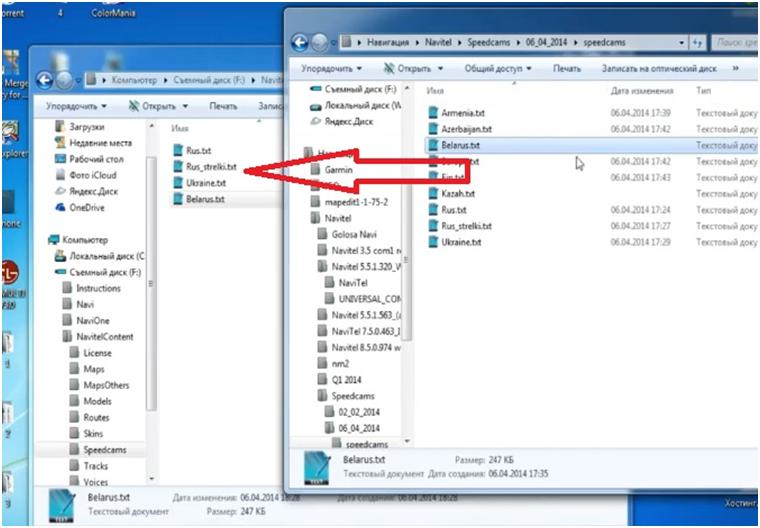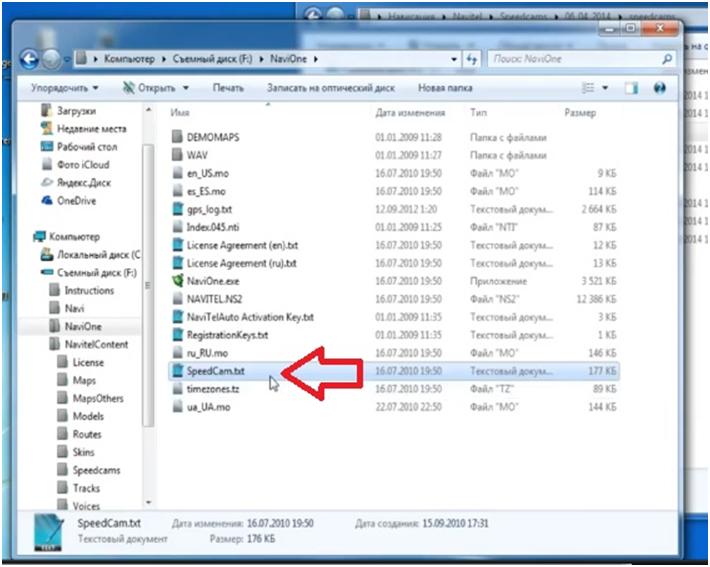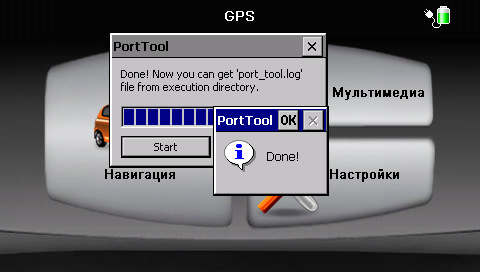Установка POI Speedcams на Navitel
Сегодня я расскажу, как добавить POI для навител, в навителе называется это Speedcams.
Первое что хочу показать – это где их можно скачать.
Скачать их можно на нашем сайте masterwares.ru.
Скачиваете, подключаете навигатор к компьютеру. У меня он подключен.
На картинке снизу Вы видите внутренности нашего навигатора. Сама программа навигации лежит в папке NaviOne.
Контент весь карты и вся остальная информация лежат в папке NavitelContent.
Открываем папку NavitelContent. В папке maps лежат карты.
И здесь есть папка Speedcams. Если такой папки у Вас нет, необходимо ее создать. Создаете ее, открываете, сейчас она у меня пуста.
Теперь открываете Speedcams, которые Вы скачали. Они в текстовом формате. Выглядят следующим образом.
Это просто адреса и информация для отображения на стене.
Названия файлов должны быть написаны латинским шрифтом и неважно каким образом они написаны. Программа навител прочитывает их полностью.
И теперь закидываем нужные файлы в пустую папку Speedcams. Например, Россия, информация о местоположении камер слежения, Украина, Беларусь. Можете добавить все вместе.
Но в папке где находится сама программа навител, она может называться по-разному, нужно удалить файл SpeedCam.txt, чтобы не было за двоенной информации.
И когда добавляете новые Speedcams проследите что старые Вы удалили, чтобы они не на ложились друг на друга.
Все, теперь можно отключать и пользоваться.
Если Вам осталось что-либо непонятно смотрите видео ниже.
Мой лучший «помощник» на дороге. Опция SpeedCam в видеорегистраторе о которой многие не знают.
Приветствую тебя на канале, дорогой коллега! Я начал серию статей посвящённых видеорегистраторам, их современным опциям, фишкам и полезным функциям, о которых не знают или забывают, даже опытные пользователи.
Сегодня расскажу о лучшем (для меня) помощнике в поездке, который есть в моём видеорегистраторе. Это опция SpeedCam – или в переводе на русский СкоростьКамера. Два слова и две основных возможности у данной опции, о которых расскажу ниже.
Дочитав статью до конца, и потратив всего минуту, я уверен, многие водители захотят себе такого помощника в машину!
SpeedCam – работает через GPS
Это не навигатор, но опция работает на базе GPS. В регистратор предварительно загружена база данных, которая содержит точки координат и наименование объекта. Сами объекты — это в первую очередь камеры видео фиксации (CAM), радары, знаки ограничения скорости (SPEED).
Вот полный список, что содержит GPS база:
- Фиксированная камера
- Камера поста ДПС
- ПЛАТОН
- СТРЕЛКА
- Камера на светофорном объекте
- Ж/Д – железнодорожный переезд
- Пост ДПС
- АВТОДОРИЯ контроль средней скорости
- Видеоблок
- Муляж
- Мобильный радар
- Остановка запрещена
Точки определяются путём сравнения вашего текущего местоположения с точностью 10 метров, и точкой заложенной в базе.
Далее устройство оповещает на дисплее или с помощью голосового помощника. Но моём автопланшете DVR FC-950, о котором ранее говорил, это выглядит так:
Для меня это очень удобная опция. Я заранее знаю, где какой знак, камера и т.д . Оповещение можно настроить от 100 до 500 метров.
Кстати, кроме этого такой планшет ещё содержит:
- Видеорегистратор + задняя камера с парктроником;
- GPS навигация;
- Детектор-радаров;
- Диагностика через OBD2;
- Wi-Fi соединение;
- Планшет на ANDROID.
Надеюсь, что опция SpeedCam, кто о ней не знал, показалась полезной. Если возникли вопросы, задавайте их в комментариях.
Всем удачи! Подписывайтесь на канал >>> АвтоТема
Opel Astra GTC Vollblütig › Бортжурнал › Windows CE + Navitel (про COM-Порт)
Обновил Navitel до версии 9.8. Загрузил новые карты. Столкнулся с проблемой, что навигатор не видит спутники. Покопавшись в вопросе, выяснил, что автоопределение неправильно выставило COM-порт и скорость. Наверное это из за того, что головное устройство от неизвестного производителя — сказать точно не могу.
Говоря простым языком COM-порт дает программный доступ к GPS-антенне. Предок USB, к которому подключали мыши, модемы и прочую утварь. Иногда даже настраивали сетку между несколькими калькуляторами компьютерами. Поскольку таких портов, как правило, было несколько, то каждый имел свой номер. Фишка в том, что в те времена не было «Plug and Play» — то есть операционная система не могла самостоятельно опрашивать все COM-порты и автоматом определять тип устройства. Всё приходилось настраивать вручную. Поэтому сейчас и случился такой момент.
Мне интересно, как работает автоопределение у Navitel. Чисто теоретически, можно предположить, что навигационному ПО ясно, что на другом конце будет GPS антенна и нужно лишь поочередно опросить первые 10 портов (так как они самые популярные). Тот порт, что начнет принимать какую-то информацию — будет тем портом, что нам нужен.
Но не суть…Как выяснить номер нужного COM-порта?
Для Windows CE есть программа PortTool — она собирает детальную информацию об устройстве и сохраняет в файл port_tool.log. Скачать её можно на просторах совершенно без проблем.
Итак, мои действия:
1) Скидываю на micro-sd с картами программу PortTool и вставляю обратно в ГУ;
2) Открываю настройки в разделе «Программа навигации по умолчанию» указываю путь до PortTool.exe;
3) Нажимаю кнопку NAVI — запускается PortTool. Жму Start и жду окончания загрузки;
4) Появляется окно, информирующее о завершении анализа и сохранении файла port_tool.log;
5) Вынимаю micro-sd и открываю файл через блокнот. Ищу информацию по COM-порту. Есть;
6) Ищу сборку с нужным мне COM-портом и скоростью. Качаю. Меняю Navitel.exe;
Существует ещё минимум два способа изменения COM-порта и скорости в Navitel. Первый — это патчеры. Их ( а это две отдельные программки) можно скачать так же без проблем. Выглядит так:
Принцип работы:
1) Жмём OPEN и находим Navitel.exe;
2) Выбираем нужный порт или скорость;
3) Убираем флажок с пункта «Backup» (эта функция работает неправильно и просто крашит файл);
4) Жмём Patch.
Второй — ручной, через любой Hex редактор. Данный способ я не пробовал, но в теории он должен работать. Подробнее можете поискать в сети.
Надеюсь данная статья поможет кому-либо, кто захочет обновить свой навигатор. Только перед тем как будете пробовать не забудьте сделать резервную копию.